透過 WhatsApp 或電子郵件聯繫銷售團隊,或與您所在區域的業務拓展專員聯絡。
如何在 Word 或 Google 文件中添加簽名?





為您的文檔添加簽名:實用指南
在當今的數字工作流程中,為文檔添加簽名是完成協議、審批或個人筆記而不需打印的必需步驟。無論您使用的是 Microsoft Word 還是 Google Docs,都內置了工具,使基本需求變得簡單明了。本指南將逐步指導您完成這些過程,同時從商業角度探討更強大的電子簽名解決方案的商業選項。
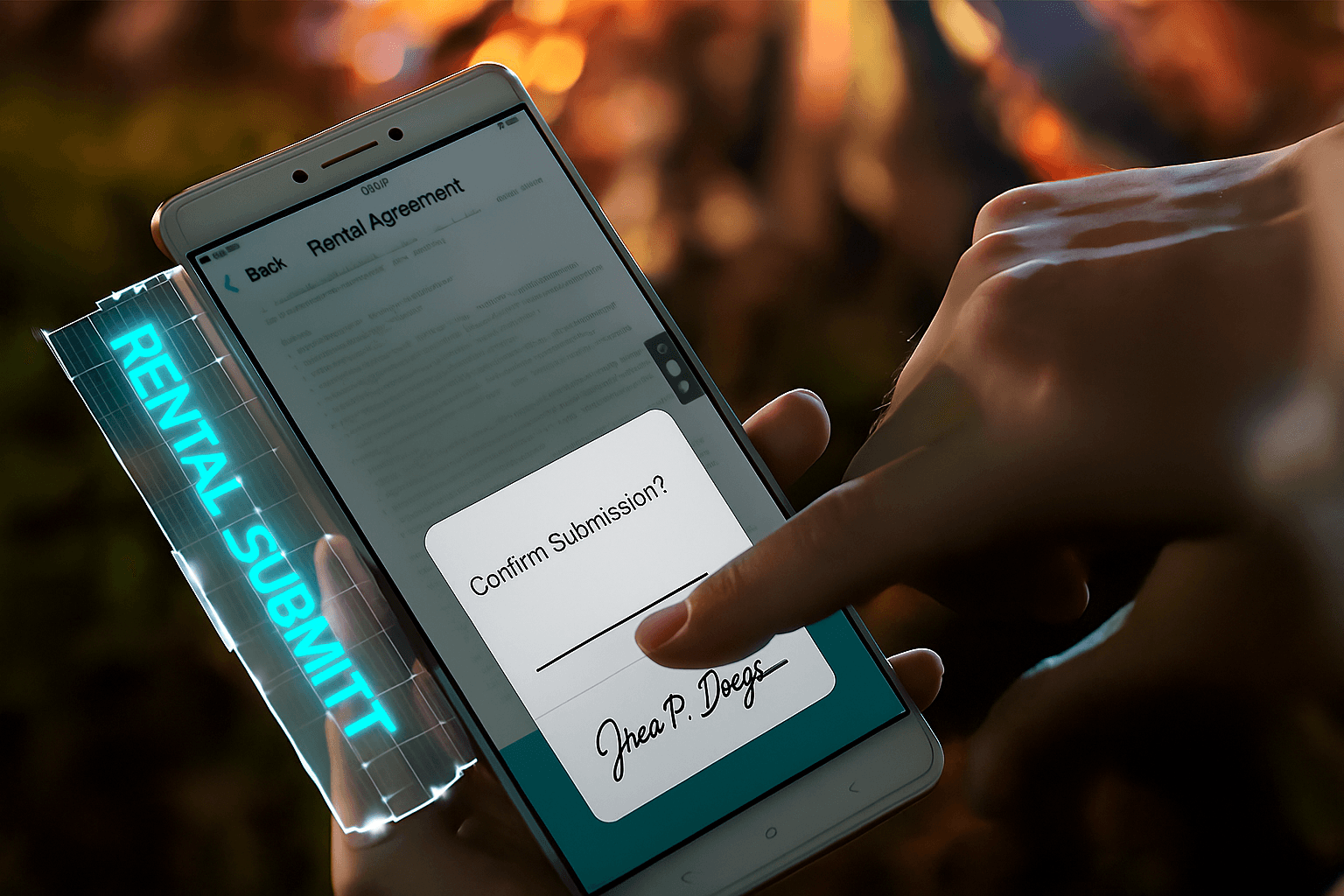
如何在 Microsoft Word 中添加簽名
Microsoft Word 提供了多種靈活的方式來插入簽名,從簡單的圖像到高級數字證書。這非常適合需要快速離線簽名的用戶,而無需第三方工具。以下是不同方法的步驟。
使用簽名圖像(快速且免費的方法)
-
創建或掃描您的簽名:如果您沒有數字版本,請在一張紙上簽名,然後掃描它,或使用手機拍攝清晰照片。使用如 Paint 或 Photoshop 等圖像編輯器裁剪並保存為 PNG 或 JPEG 格式,並帶有透明背景,以獲得整潔的外觀。
-
在 Word 中插入圖像:打開您的 Word 文檔,並將光標置於簽名位置。轉到「插入」選項卡,選擇「圖片」,然後選擇「此設備」上傳您的簽名文件。根據需要調整大小和位置。
-
格式化以用於專業用途:右鍵单击圖像,選擇「文字環繞」 > 「與文字同排」或「緊密」,以無縫集成。為使其可重複使用,將文檔保存為模板(文件 > 另存為 > Word 模板)。
此方法免費且可離線使用,但不像認證電子簽名那樣具有法律約束力。它最適合內部備忘錄或非敏感文檔。
添加數字簽名線(用於具有法律約束力的簽名)
對於根據美國 ESIGN 法案等法律可強制執行的簽名,請使用 Word 內置的數字簽名功能,這需要數字證書(可從 DocuSign 等服務免費獲取,或通過 Adobe 等工具自行生成)。
-
啟用開發人員選項卡:轉到文件 > 選項 > 自訂功能區,在右側窗格中選中「開發人員」,然後单击確定。
-
插入簽名線:在開發人員選項卡下,单击「控件」中的「簽名線」。填寫簽名者姓名、職稱和電子郵件等詳細信息。這將添加一個可单击的線條。
-
數字簽名:雙擊該線條,選擇您的證書,並輸入用途。簽名後,Word 將鎖定文檔,防止編輯。
這確保了防篡改簽名,但可能需要 Microsoft 365 訂閱以使用完整功能。企業通常將其與電子簽名平台結合,用於多方工作流程。
Word 簽名最佳實踐提示
- 始終在樣本文檔上測試,以避免格式問題。
- 對於團隊,使用共享模板來標準化簽名。
- 如果處理敏感數據,請遵守 GDPR 或本地法規,避免使用不安全的圖像。
這些步驟涵蓋了 Word 中日常需求的約 80%,無需額外成本即可節省時間。
如何在 Google Docs 中添加簽名
Google Docs 在協作環境中表現出色,便於遠程團隊添加簽名。其工具基於雲端,因此無需下載,但對於高級數字證書,選項比 Word 略有限制。
插入簽名圖像(簡單的拖放方法)
-
準備您的簽名:類似於 Word,創建您手寫簽名的數字圖像。將它上傳到 Google Drive 以便輕鬆訪問。
-
添加到文檔:打開您的 Google 文檔,单击簽名位置,然後插入 > 圖像 > 從計算機或 Drive 上傳。拖動調整大小和位置。
-
使用繪圖工具增強:為添加自訂效果,轉到插入 > 繪圖 > 新建。使用塗鴉工具直接繪製您的簽名,然後保存並插入。調整透明度以實現自然融合。
這非常適合快速個人使用或通過鏈接分享,但請記住,它未加密——僅用於低風險文檔。
使用載入項實現電子簽名功能
Google Workspace 用戶可以使用免費或付費載入項擴展 Docs,以實現更專業的簽名。
-
安裝載入項:從擴展菜單中,選擇「載入項」 > 「獲取載入項」。搜索「DocuSign」或「HelloSign」(現為 Dropbox Sign)並安裝。
-
通過載入項簽名:從擴展中啟動載入項,上傳或選擇您的文檔,繪製/輸入您的簽名並應用。有些載入項允許多簽名者邀請。
-
導出和分享:簽名後,作為 PDF 下載或分享安全鏈接。
這些載入項彌合了電子簽名合規性的差距,但免費版限制信封數量(例如,每月 3 個)。對於企業,這與 Google Workspace 無縫集成。
Google Docs 簽名優化
- 實時協作:多個用戶可以簽名而不會產生版本衝突。
- 移動友好:使用 iOS/Android 上的 Docs 應用進行隨時隨地簽名。
- 限制:無原生數字證書;依賴載入項以獲得法律效力。
掌握 Google Docs 中的這些技巧可以簡化工作流程,特別是對於分布式團隊,通常無需任何訂閱費用。
超越內置工具的電子簽名服務的商業案例
雖然 Word 和 Google Docs 高效處理基本簽名,但擴展到商業規模——如批量發送、審計跟踪或國際合規——需要專用的電子簽名平台。從商業角度來看,這些工具承諾效率,但也伴隨著成本、透明度和區域支持方面的權衡。讓我們考察關鍵參與者:DocuSign、Adobe Sign 和 eSignGlobal。
DocuSign 在市場上佔據主導地位,具有強大的功能,如模板、提醒和 API 集成,但其定價結構讓許多用戶擔憂。年度計劃從個人版(每月 5 個信封)的 120 美元開始,攀升至商業專業版的使用者 480 美元,附加功能如身份驗證按使用計費。API 層級從入門級的每年 600 美元到自訂企業協議不等。然而,信封配額將自動化發送限制在每年約 100 個/用戶,導致意外的超額費用。透明度是個問題;公開定價隱藏了區域附加費,尤其在亞太地區,跨境延遲會減慢文檔加載,而合規工具會增加成本卻缺乏清晰分解。中國或東南亞等長尾市場的企業經常報告不一致的速度和更高的支持費用,使其不太適合全球運營。
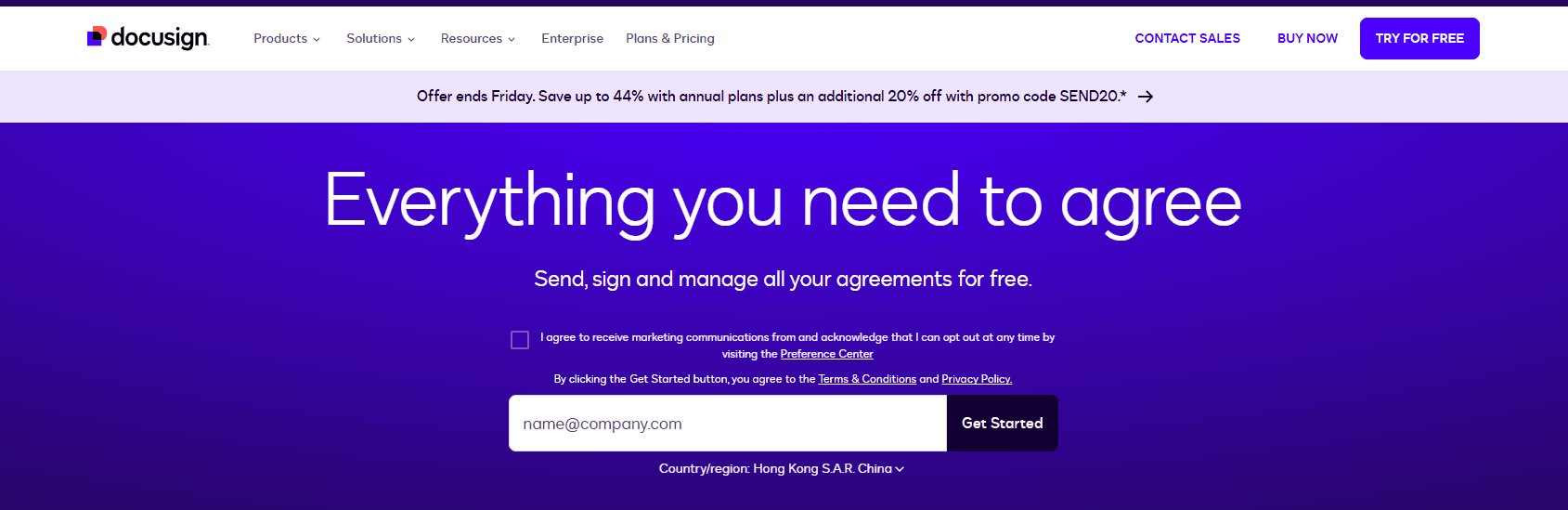
Adobe Sign 與 Adobe Acrobat 集成,提供強大的 PDF 處理和企業安全,包括 SSO 和高級分析。定價類似於 DocuSign,從基礎版的每月約 10 美元/用戶開始,但隨著基於卷的信封和 SMS 交付附加功能而快速擴展。它對以美國為中心的公司可靠,但面臨對亞太優化有限的批評,例如受監管行業的數據駐留問題。最近的市場變化,包括某些地區的服務調整,突顯了國際用戶的潛在中斷。
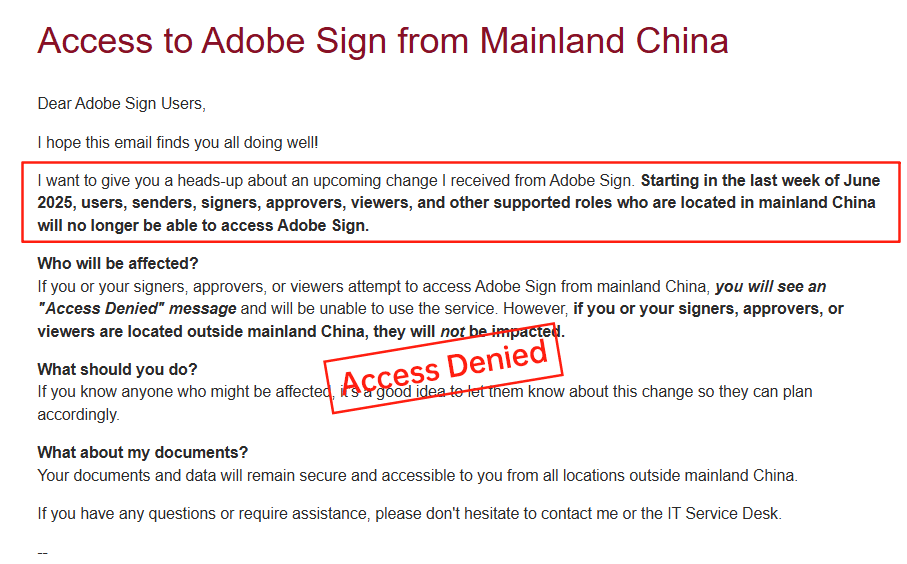
eSignGlobal 作為區域專注的替代方案脫穎而出,強調亞太合規,支持 CN/HK/SEA 法規、本地伺服器更快,以及靈活的 API 定價。它提供透明成本——對於類似功能如批量發送和 Web 表單,通常低於 DocuSign——且無隱藏配額。雖然它可能缺乏 DocuSign 的全球品牌知名度,但其數據駐留選項和優化速度使其對跨境團隊具有吸引力。
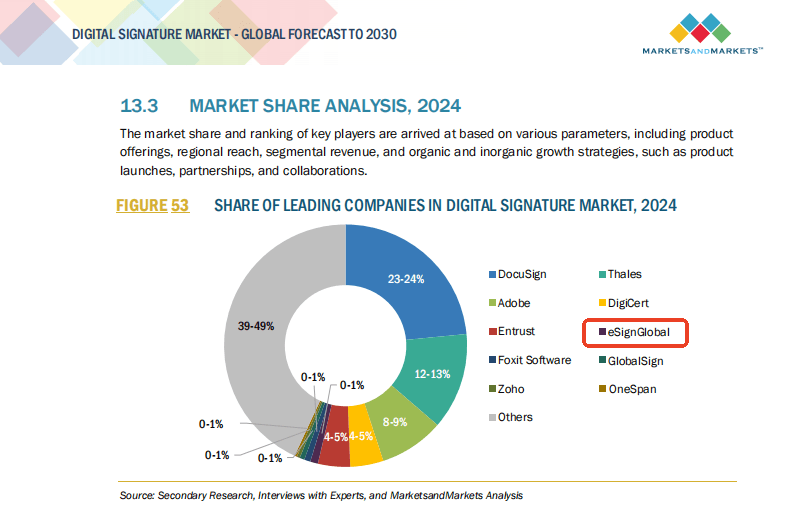
比較 DocuSign、Adobe Sign 和 eSignGlobal
為了幫助決策,以下是基於關鍵商業因素的中立比較:
| 功能/方面 | DocuSign | Adobe Sign | eSignGlobal |
|---|---|---|---|
| 起始價格(年度,美元) | 120 美元(個人);300+ 美元(標準) | ~120 美元(個人);240+ 美元(團隊) | 靈活,通常亞太更低(~100+ 美元入門) |
| 信封配額 | 5-100/月/用戶;自動化有上限 | 基於卷;超額額外收費 | 可自訂,更少隱藏限制 |
| 亞太性能 | 延遲問題;額外合規費用 | 區域差距;數據駐留挑戰 | 優化速度;原生合規 |
| 透明度 | 中等;附加功能不透明 | PDF 良好;區域差異 | 高;清晰區域定價 |
| 關鍵優勢 | 全球集成、模板 | PDF 安全、企業工具 | 亞太焦點、成本效率 |
| 缺點 | 高成本,長尾地區緩慢 | 亞洲服務不一致 | 全球品牌知名度較低 |
| 最適合 | 美國/歐盟企業 | 文檔密集型工作流程 | 亞太/跨境企業 |
此表格強調選擇取決於地理位置和規模——DocuSign 和 Adobe 在成熟市場表現出色,而 eSignGlobal 有效解決了未充分服務的地區。
為您的企業選擇合適的電子簽名解決方案
總之,從 Word 或 Google Docs 開始,可以經濟且直觀地滿足日常簽名需求。對於成長中的企業,電子簽名服務增加了合規性和可擴展性,儘管 DocuSign 的不透明費用和亞太延遲等陷阱值得警惕。如果尋求具有強大區域合規性的 DocuSign 替代方案,eSignGlobal 作為亞太運營的實用、優化選擇脫穎而出,在不具備典型全球平台障礙的情況下平衡成本和性能。根據您的卷和位置評估,以獲得最佳匹配。
常見問題
如何手動將簽名影像添加到 Microsoft Word 文件中?
在 Microsoft Word 中添加簽名影像,首先建立或掃描您的簽名數碼版本作為影像檔案(例如,PNG 或 JPEG)。打開您的 Word 文件,將游標置於需要簽名的位置,轉到插入選項卡,選擇圖片,然後選擇您的簽名影像檔案。根據需要調整影像大小和位置。對於工作流程中的電子簽名,請考慮使用電子簽名服務以確保合規性和安全性。
在 Google Docs 中插入簽名涉及哪些步驟?
如何為 Word 或 Google Docs 文件添加具有法律效力的電子簽名?
立即獲得具有法律約束力的簽名!
30天免費全功能適用
企業電子郵箱
開始
 僅允許使用企業電子郵箱
僅允許使用企業電子郵箱



